早急な返信ありがとうございます。
トレースマンのバージョンは6.6.0です。
スキャナはEPSON GT-S640/F740(本体にはS640とあります。)
ドライバはヴァージョン3.9.2.2 とあります。
スクショについて、先ほど3点画像を添付したメールを送らせていただきましたのでご確認のほどよろしくお願いいたします。
書籍の詳細をお教えいただきありがとうございます。発行元に関しまして認識不足失礼いたしました。
RETAS STUDIOのみんなに聞いてみよう
|
読み込み
初歩的なスキャンの仕方について |
|
|
いつもお世話になっております。 レタススタジオを購入して数年たつのですが、お恥ずかしながらいまだにアナログ原画のスキャンができません。 まずプリスキャンすればいいのか、連続スキャンなのに指定した名前で保存できない、新しい名前での保存を毎回聞かれるなどなど初心者すぎてなにがわからないかわからなくなっております。(何度も初期化を行っておりますがうまくいきません。) 貴社から、書籍『アニメーションをつくろう!RETAS STUDIO TECHNIQUE』が発行されておりますが、 本当に初歩的な、連続二値スキャンをおこなうためにトレースマンを起動してからどういう手順で連番でスキャンできるのかをこちらで説明していらっしゃいますでしょうか? デジタルでの作画は行えるのですが、アナログ原稿が使えないので非常に困っております。 情弱もので大変恐縮ですがお答えいただけますと幸いです。 ------------------------------------------------------------ ■RETAS STUDIO CORE RETAS( ) PAINT MAN( ) STYLOS( ) TRACE MAN( ○ ) バージョン: ※[ヘルプ]メニュー→[バージョン情報]で確認できます。 ■OS Windows XP( ) Windows Vista( ) Windows 7 ( ) Windows 8( ) Windows 8.1( ○ ) MacOS X 10.5( ) MacOS X 10.6( ) MacOS X 10.7( ) MacOS X 10.8( ) MacOS X 10.9( ) MacOS X 10.10( ) その他( ) ------------------------------------------------------------ |
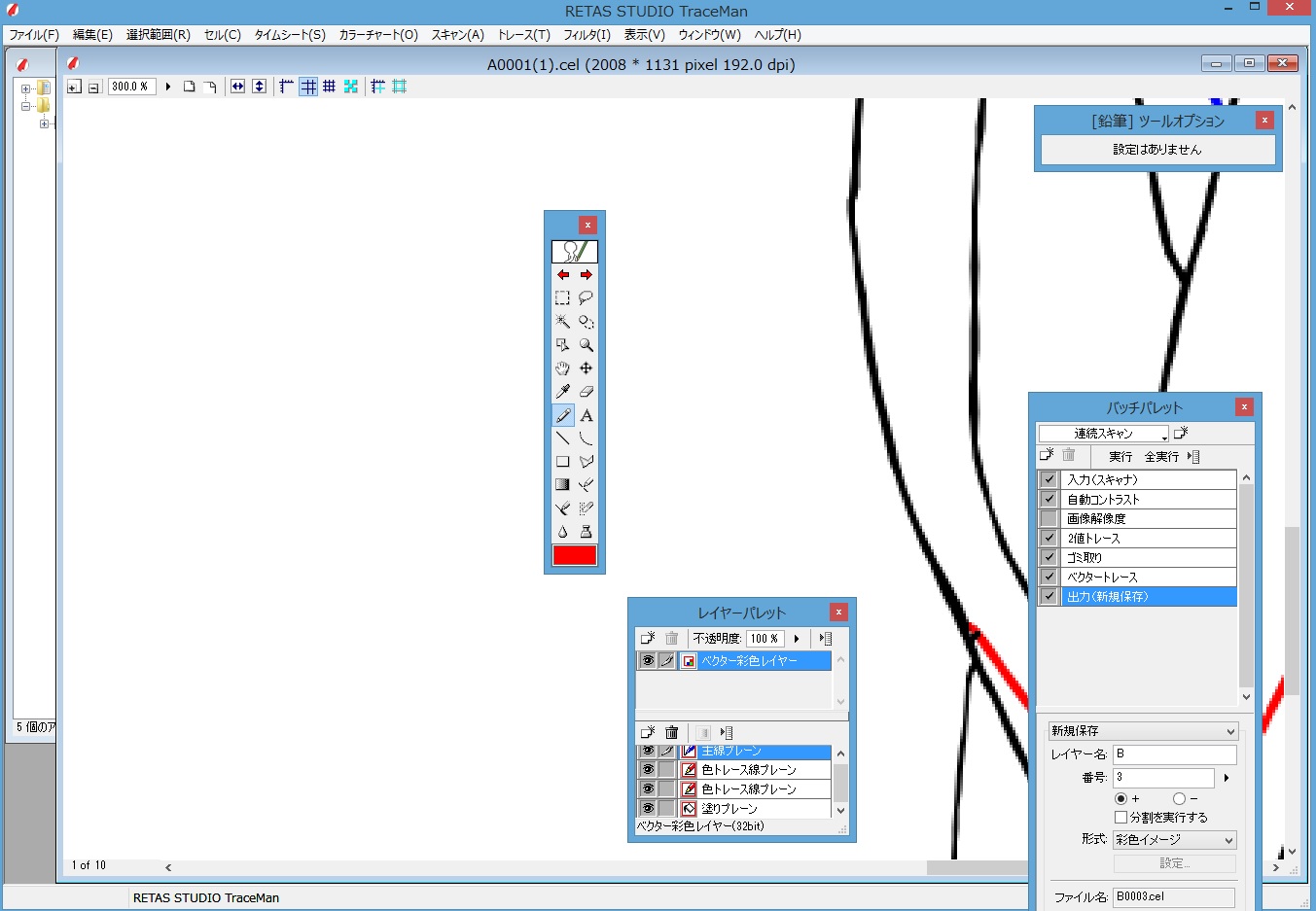
以前にもスキャンがうまくいかないという事でお問合せを頂いておりましたので、
詳細を確認させていただく為、以下の点につきましてお知らせ頂けますでしょうか。
・ご使用のTraceManのバージョンをお知らせください。
→[ヘルプ]メニュー→[バージョン情報]で確認できます。
・ご使用のスキャナーのメーカー名、型番、ドライババージョンをお知らせください。
・以下のスクリーンショットを撮影していただき、以下の宛先までお送りください。
*[スキャン]メニュー→[TWAIN_32対応機器の選択]を選択し、表示される画面
*[編集]メニュー→[設定]→[環境設定]を選択し、表示される画面の左側で
[メモリー]と[スキャナー]をそれぞれ選択していただいた状態の画面
■宛先
セルシスユーザーサポート
tech@celsys.co.jp
・件名に「みんなに聞いてみよう:78816」とご記載ください。
■スクリーンショットの取得手順
1.キーボードの[PrintScreen]または[Prt Sc]とキートップに表示されて
いるキーを押します。
2.Windowsのスタート画面から[ペイント]を選択します。
※一覧に表示しない場合は、スタート画面を表示し、左下の下向き
矢印をクリックします。
3.[ペイント]というアプリケーションが起動します。
4.左上の[貼り付け]ボタンをクリックします。
5.[PrintScreen]キーを押したときの画面のイメージが貼り付けられます。
6.[ファイル]メニューから[上書き保存]を選択し、デスクトップなど適当な
場所にファイルを保存します。ファイル形式はJPEGなどを選択してください。
なお、記載いただいた書籍については弊社にて発行させていただいているものではなく
株式会社ビー・エヌ・エヌ新社様より発行されているものとなります。
こちらに書籍がございましたので確認をした所、スキャンについても記載されて
おります。
よろしくお願いいたします。